Jak zainstalować najnowszy pulpit XFCE w Ubuntu i Fedora
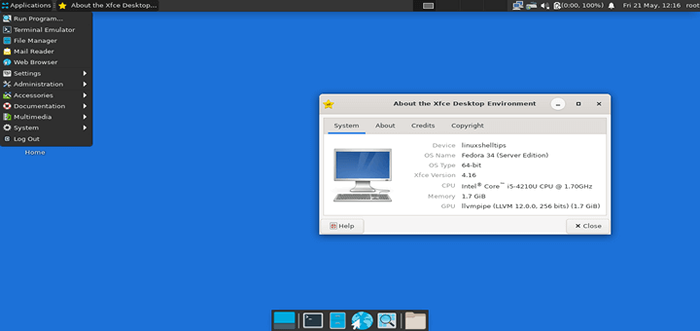
- 1415
- 259
- Roland Sokół
Xfce to nowoczesne, otwarte i lekkie środowisko komputerowe dla systemów Linux. Działa również dobrze na wielu innych systemach podobnych do Unix, takich jak Mac OS X, Solaris, *BSD oraz kilka innych. Jest szybki i przyjazny dla użytkownika z prostym i eleganckim interfejsem użytkownika.
[Może się również polubił: 13 środowisk komputerowych open source wszechczasów]]
Instalowanie środowiska stacjonarnego na serwerach może czasem okazać się pomocne, ponieważ niektóre aplikacje mogą wymagać interfejsu stacjonarnego do wydajnej i niezawodnej administracji, a jedną z niezwykłych właściwości XFCE jest jego niskie wykorzystanie zasobów systemowych, takie jak niskie zużycie pamięci RAM, co czyni go zalecanym komputery stacjonarnym W razie potrzeby środowisko dla serwerów.
Funkcje pulpitu XFCE
Ponadto niektóre z jego godnych uwagi komponentów i funkcji są wymienione poniżej:
- XFWM4 Windows Manager
- Menedżer plików Thunar
- Menedżer sesji użytkowników, aby poradzić sobie z loginami, zarządzaniem energią i nie tylko
- Menedżer komputerowy do ustawiania obrazu tła, ikon stacjonarnych i wielu innych
- Menedżer aplikacji
- Jest również wysoce wtyczalny plus kilka innych drobnych funkcji
Najnowsza stabilna wersja tego komputera to Xfce 4.16, Wszystkie jego funkcje i zmiany z poprzednich wersji są wymienione tutaj.
Zainstaluj pulpit XFCE na Ubuntu Linux
Rozkłady Linux, takie jak Xubuntu, Manjaro, OpenSuse, Fedora XFCE Spin, Zenwalk i wiele innych, zapewniają własne pakiety stacjonarne XFCE, jednak możesz zainstalować najnowszą wersję w następujący sposób.
$ sudo apt aktualizacja $ sudo apt instal xfce4
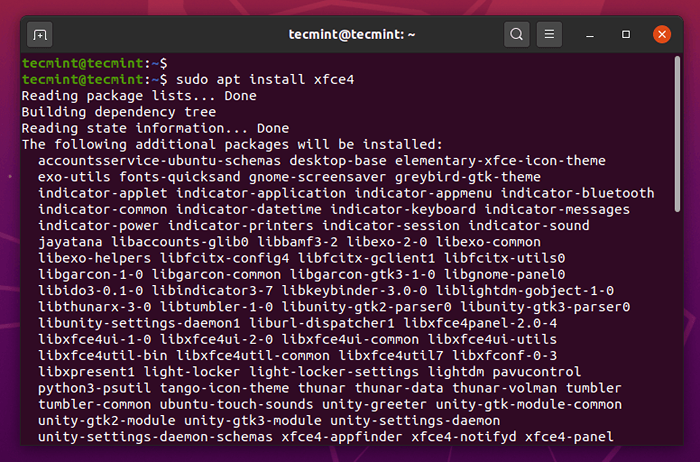 Zainstaluj XFCE w Ubuntu
Zainstaluj XFCE w Ubuntu Poczekaj, aż proces instalacji zakończy się, a następnie wyloguj się z bieżącej sesji lub możesz ponownie uruchomić system. Na interfejsie logowania wybierz Xfce Pulpior i logowanie jak na zrzucie ekranu poniżej:
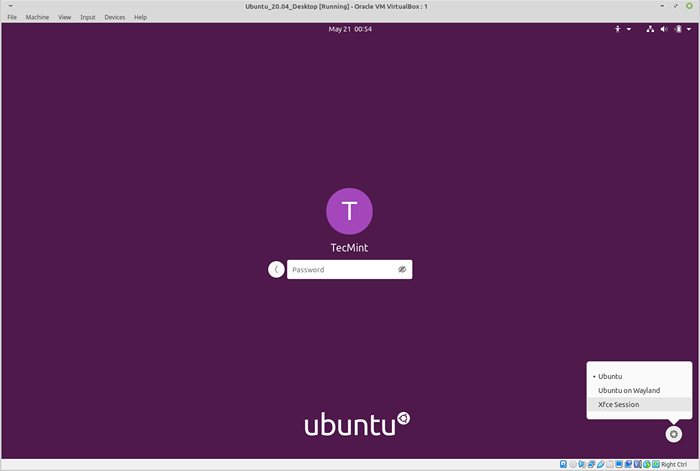 Wybierz xfce w Ubuntu
Wybierz xfce w Ubuntu 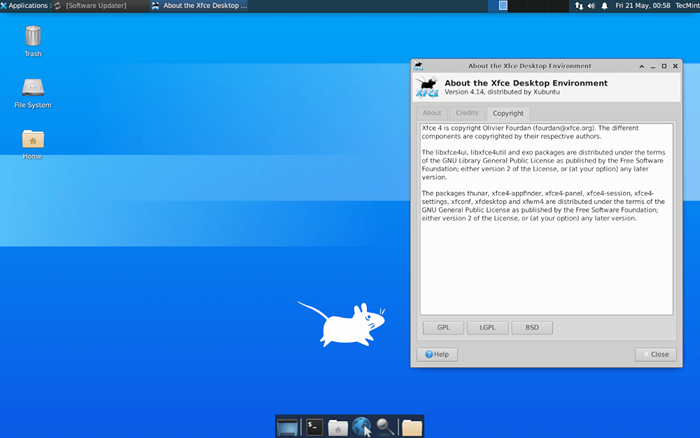 Xfce działający w Ubuntu
Xfce działający w Ubuntu Zainstaluj pulpit XFCE w Fedora Linux
Jeśli masz istniejącą dystrybucję Fedora i chcesz zainstalować pulpit XFCE, możesz użyć polecenia DNF, aby go zainstalować, jak pokazano.
# dnf instaluj @xfce-deSktop-Environment lub # dnf GroupInstall 'xfce Desktop' # echo "exec/usr/bin/xfce4-session" >> ~/.xinitrc
Po zainstalowaniu XFCE możesz wybrać xfce Zaloguj się z Sesja menu lub uruchom ponownie system.
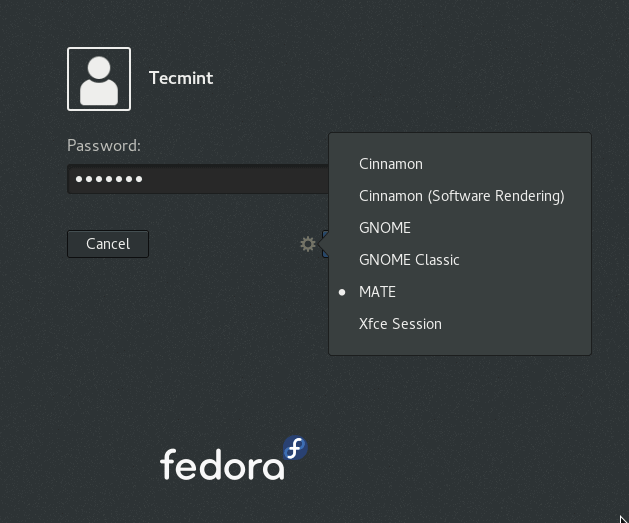 Wybierz pulpit XFCE na logowanie Fedora
Wybierz pulpit XFCE na logowanie Fedora 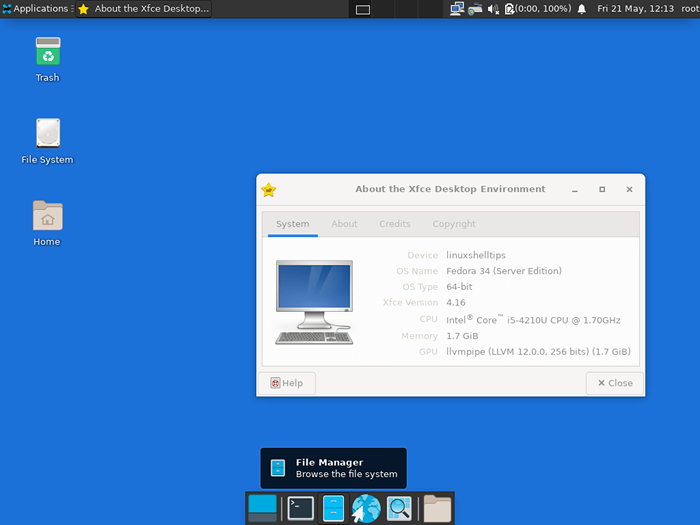 Xfce działający w Fedora
Xfce działający w Fedora Usuwanie pulpitu XFCE w Ubuntu i Fedora
Jeśli nie chcesz już pulpitu XFCE w swoim systemie, użyj poniższego polecenia, aby go odinstalować:
-------------------- Na Ubuntu Linux -------------------- $ sudo apt purge xubuntu-icon-theme xfce4-* $ sudo apt autoreMove -------------------- Na Fedora Linux -------------------- # dnf Usuń @xfce-desktop-environment
W tym prostym instruktażu przeprowadziliśmy kroki w celu instalacji najnowszej wersji pulpitu XFCE, który moim zdaniem był łatwy do śledzenia. Jeśli wszystko poszło dobrze, możesz cieszyć się używaniem XFCE, jako jednego z najlepszych środowisk stacjonarnych dla systemów Linux.
Aby jednak wrócić do nas, możesz użyć sekcji informacji zwrotnej poniżej i pamiętaj, aby zawsze pozostawać w kontakcie Tecmint.
- « Jak zainstalować Joomla na Ubuntu 20.04/18.04
- LFCA Jak poprawić bezpieczeństwo systemu Linux - część 20 »

